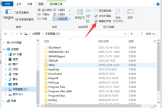教你隐藏电脑上的私密文件夹(如何隐藏电脑的文件夹选项)
小编:小丢
更新时间:2022-08-23 07:59
电脑上经常会放一些比较私密的文件担心别人看到,那么有什么好的办法把文件隐藏起来,让别人看不到呢?答案是肯定的!今天小编就来教大家几招,把你电脑上的文件隐藏起来。

一、如何隐藏文件夹
小编以win7桌面的“附件”文件夹为例。
1、接下来在需要隐藏的“附件”文件夹上单击右键,并选择【属性】。在属性面板中将下面【隐藏】前面的地方打勾选中,然后再点确定即可。
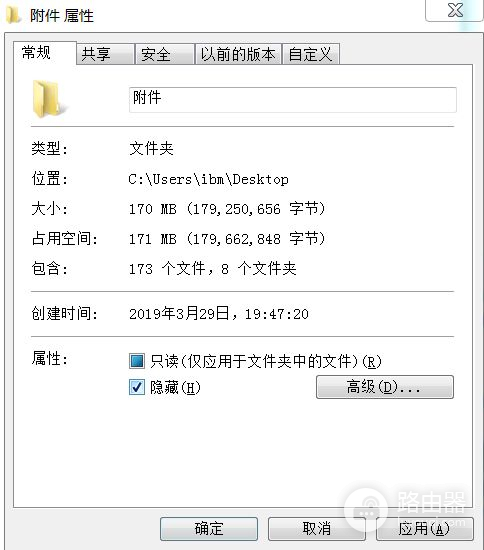
2、依次在资源管理器的菜单中打开【工具】—【文件夹选项】—【查看】,然后在隐藏文件和文件夹选项下,选择“不显示隐藏的文件、文件夹或驱动器”,再点确定即可。
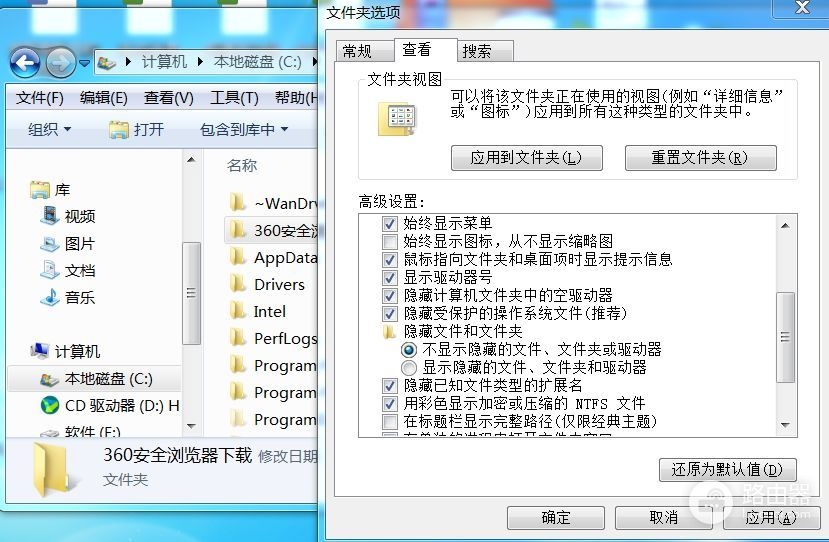
这样,你就会发现C盘创建的那个“附件”文件夹看不到了,也完成了个人隐私的隐藏,是不是很简单啊!
二、如何取消隐藏文件
自己如何找回这个隐藏文件呢?这个很简单!
1、依次在资源管理器的菜单中打开【工具】—【文件夹选项】—【查看】,然后在隐藏文件和文件夹选项下,选择“显示隐藏的文件、文件夹或驱动器”,再点确定,你就可以在C盘里面找到“附件”文件夹。
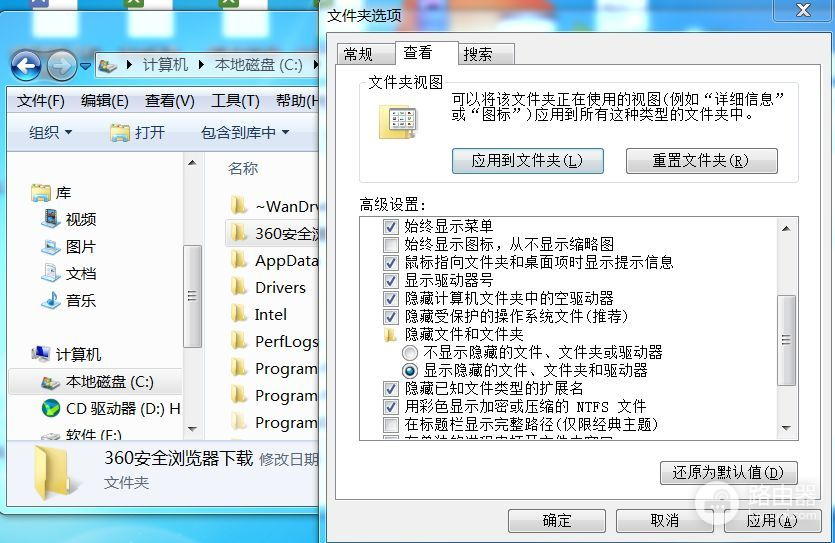
2、然后鼠标右键点击“附件”文件的【属性】,取消【隐藏】,这样桌面就又会出现“附件”的文件夹。
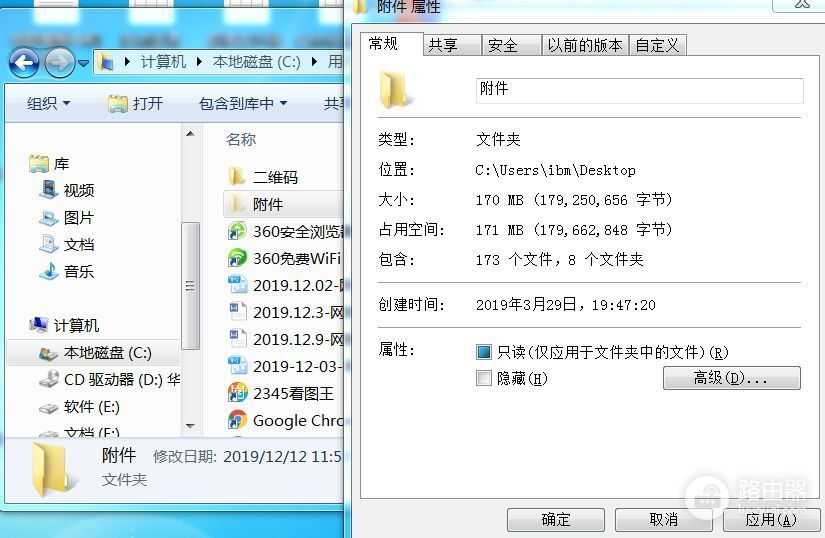
↓↓↓